Materiál není můj, dlouho jsem s tím bojoval, zde je článek.
Procházení počítače
Poměrně často se na internetu objevují otázky a problémy se zobrazováním počítačů v síťovém prostředí. Jak ukazuje praxe, problém ve skutečnosti nevzniká v síťovém prostředí, ale ve skutečnosti, že mnoho uživatelů neví nebo nerozumí tomu, jak služba Počítačový prohlížeč funguje. Přestože internet obsahuje spoustu dobrého materiálu na téma prohlížeče, je často nesrozumitelný nejen pro běžného uživatele, ale často i pro systémové administrátory. Významná část materiálu je také zapsána anglický jazyk, což může být pro běžné uživatele obtížné. Služba Počítačový prohlížeč se používá již více než 10 let, ale stále se o ní ptají. Chtěl bych provést rezervaci, že služba prohlížeče a síťové prostředí jsou nyní zastaralý model přístup v prostředí domény Active Directory a Microsoft jej postupně opouští směrem k distribuovaným souborový systém DFS (Distribuováno Souborový systém ). Toto je oprávněné rozhodnutí, protože služba prohlížeče generuje poměrně velký provoz vysílání (v důsledku toho klesá propustnost sítě a bezpečnost sítě je snížena), má mnoho omezení a má ve své práci nezaručené (nekontrolovatelné) aspekty. V tomto článku se pokusím poměrně dostupným a srozumitelným způsobem prozkoumat fungování služby prohlížeče, vlastnosti různých organizací (implementací) a problémy s tím spojené.
Nejprve se podívejme na několik pojmů a pojmů. Jak víte, seznam počítačů v síti lze zobrazit pohledem do síťového prostředí ( Místa v síti). Pokud je vše nakonfigurováno tak, jak má, vidíme seznam počítačů a můžeme přejít na kterýkoli z nich a zobrazit na nich sdílené složky a tiskárny. Jak je takové schéma organizováno?
Základní nastavení a koncepty potřebné pro fungování síťového prostředí
Vezměme si nějakou lokální síť, ve které je jedna broadcastová doména, tzn. jeden počítač nebo uzel může najít jiný pomocí požadavku na vysílání nebo, jak se tomu také říká, vysílání ( přenos). Požadavky na vysílání procházejí volně přes rozbočovače a přepínače a jsou omezeny pouze směrovači, které neumožňují vysílání paketů do jiných sítí. Pokud jsou všechny uzly v síti připojeny k přepínači (nebo přepínačům, mezi kterými nejsou na cestě žádné routery a jsou propojeny přímým kabelem), pak každý uzel může komunikovat v paketech vysílání s jakýmkoli jiným uzlem v této síti. Nejčastěji budou všechny tyto počítače součástí jedné pracovní skupiny, která se standardně nazývá Pracovní skupina p. Situace ve zkratce nastává následovně: při startu počítačů v síti začnou probíhat volby na hlavní počítač, který bude mít na starosti seznamy počítačů v síťovém prostředí a který je tzv. hlavní fejetonista nebo hlavní prohlížeč (hlavní prohlížecí server). Voleb se účastní pouze počítače, na kterých služba běží Počítačový prohlížeč. Po výběru hlavního prohlížeče se nevybere žádný nebo více zálohovací prohlížeče nebo zálohovací prohlížeče (záložní procházet server), kteří budou obsluhovat zákazníky. Hlavní prohlížeč (dále termín „prohlížeč“ bude používán pro označení hlavního prohlížeče počítačů nebo záložního prohlížeče). Po proběhnutí všech voleb bude službu provozovat každý uzel Server oznámí se hlavnímu prohlížeči, aby mohl být zařazen do obecného seznamu počítačů. Když se všechny uzly deklarují hlavnímu prohlížeči, tento zase vygeneruje seznam pro síťové prostředí. Pravidelně po určitém časovém intervalu (od 1 do 12 minut) počítač kontaktuje hlavní prohlížeč pro seznam záložních prohlížečů. Po jeho obdržení počítač náhodně vybere jeden ze záložních prohlížečů a vyžádá si od něj seznam počítačů v síti. Pokud neexistují žádné záložní prohlížeče, pak hlavní prohlížeč sám obslouží klienta a přenese mu seznamy počítačů. Právě tento seznam lze vidět ve složce Místa v mé síti. Takhle to vypadá v obecný případ, ale nyní si celý mechanismus prohlížeče rozebereme podrobněji.
Aby prohlížeč fungoval správně, musíte mít spuštěný počítač Microsoft Windows 9x/3.x pro pracovní skupiny (tento článek je napsán pod Prostředí Windows 2000/XP/2003/Vista) a vyšší s povoleným klientem Klient pro sítě Microsoft a aktivovaný transportní protokol NetBIOS a běžící službu Server A Pracovní stanice.
Zde je zobrazeno a zvýrazněno místo ve vlastnostech síťového adaptéru, kde je parametr nastaven Klient pro Microsoft New rks. Následující okno ukazuje, jak povolit NetBIOS přes TCP/IP(nebo jak tomu říkají NetBT nebo úplně jednoduše NBT. Dále budu používat zkratky). Jak bylo uvedeno výše, přenos bude použit jako přenos pro provoz síťového prostředí NetBIOS přes TCP/IP.
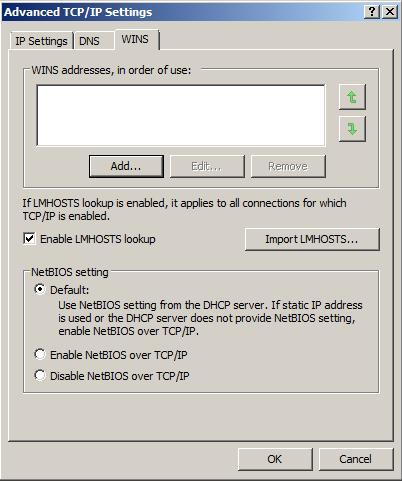
Přepínač musí být nastaven buď na Výchozí (pak bude nastavení tohoto parametru regulováno buď DHCP serverem nebo explicitně povoleno se statickým adresováním), nebo explicitně povoleno, ignoruje se nastavení DHCP serveru. Dále spustíme služby na každém počítači Server A Pracovní stanice(ve výchozím nastavení jsou součástí dodávky). Můžete je spustit v konzole services.msc. Také ve vlastnostech těchto služeb byste se měli ujistit, že režim spouštění je Automatický. Pokud máte nainstalovanou bránu firewall, musíte v ní nakonfigurovat oprávnění pro provoz NetBIOS. Pokud se používá Brána firewall systému Windows(vestavěný ve Windows XP SP2 a vyšší), pak v něm na záložce Výjimky je potřeba zaškrtnout políčko vedle Sdílení souborů a tiskáren, jak je znázorněno na obrázku:
Pokud používáte jinou bránu firewall, která nepodporuje standardní možnost vyloučení NetBIOS, musíte otevřít následující příchozí porty:
- 137 UDP;
- 138 UDP;
- 139 TCP;
- 445 TCP.
Je také nutné umožnit systému posílat data na stejné porty vzdálených počítačů.
Stručné shrnutí: seznámili jsme se s hlavními komponentami, které poskytují podporu pro zdraví síťového prostředí, jako jsou:
- přítomnost povoleného síťového klienta Microsoft (Client For Microsoft Networks) ve vlastnostech síťové karty;
- přítomnost NetBIOS přes TCP/IP povolená ve vlastnostech protokolu TCP/IP;
- vytvořená výjimka brány firewall pro sdílení souborů a tiskáren nebo ruční konfigurace příchozích a odchozích portů.
- běžící na všech počítačích, ke kterým nebo ze kterých se očekává přístup přes síť a síťové prostředí - služby Server a Workstation;
Volby hlavního prohlížeče (hlavního prohlížeče) a rolí prohlížeče
Nyní musíte vybrat několik počítačů, které budou kandidátem hlavního síťového prohlížeče nebo hlavního prohlížeče. Aniž bych se pouštěl do hlubokých spekulací, řeknu to Pro tyto účely byste neměli (!) používat počítače, které mají aktivovaných více síťových karet, tzn. multihomed počítač
. Zde představím další koncept:
Kombinace 3 věcí:
- specifická síťová karta;
- specifický síťový protokol;
- známka podpory NetBIOS na této kartě a na tomto protokolu.
v terminologii NetBIOS se nazývá LANA (« síťový adaptér NetBIOS"). Tak, multihomed počítač - toto je počítač, který má více než jednu LANA . Je nutné se vyhnout spouštění hlavních prohlížečů, emulátorů řadiče domény PDC a serverů WINS na počítačích s více adresami. Faktem je, že tento způsob provozu může vést k nepředvídatelným a nezaručeným pracovním výsledkům. O některých problémech s multihomingovými servery se můžete dozvědět zde:
- http://support.microsoft.com/kb/188305/ru#(viz část druhá)
Proto služba Počítačový prohlížeč v případě potřeby by měl být provozován pouze na počítačích s pouze jednou aktivní síťovou kartou. Prohlížeče mohou mezi sebou sdílet 5 rolí:
- hlavní prohlížeč(hlavní prohlížecí server) - Jak je uvedeno výše, v síti by měl být jeden hlavní prohlížeč (v logické skupině), který bude shromažďovat seznamy počítačů a jejich sdílených zdrojů do jednoho seznamu tzv. seznam prohlížečů (procházet seznam) pro celou pracovní skupinu nebo doménu, pokud se zároveň jedná o doménový prohlížeč (popsáno níže). Hlavní prohlížeč téměř nikdy neobsluhuje klienty, záložní prohlížeče to dělají za něj. Proto hlavní prohlížeč pouze shromažďuje informace od klientů a předává kopii seznamu prohlížečů záložním prohlížečům, se kterými jsou klienti již v přímém kontaktu. Hlavní prohlížeč se vybírá online prostřednictvím voleb. Samotný průběh voleb bude popsán níže.
- hlavní prohlížeč domény (hlavní server pro procházení domény) je stejný hlavní síťový prohlížeč, ale jeho rozsah není omezen na jednu pracovní skupinu, ale na celou doménu. Podle názvu lze předpokládat, že tento prohlížeč bude dostupný pouze v doména aktivní Adresář. Hlavní prohlížeč domény má právo shromažďovat seznamy počítačů a sdílených prostředků ze všech vzdálených podsítí (které jsou umístěny za routerem) v rámci celé domény. Tato role je vždy přiřazena prvnímu řadiči domény nebo řadiči domény, který má roli FSMO − Emulátor PDC (Emulátor PDC), protože Pouze emulátor PDC má některé speciální funkce, které jiné prohlížeče nemají. Hlavní prohlížeč domény se vybírá prostřednictvím podmíněných voleb a tato role je vždy přiřazena emulátoru PDC. Proč podmíněně – pouze kvůli zachování formality a vyhnutí se situaci, kdy mohou existovat dva doménové master prohlížeče současně. Doménový prohlížeč se zpravidla chová také jako hlavní prohlížeč ve své podsíti. Také dodám, že v celé doméně může být pouze jeden řadič, který drží FSMO jako emulátor PDC. Pokud je řadič domény, což je emulátor PDC, vypnutý, v doméně nejsou přiřazeny žádné nové volby a doména zůstane bez hlavního prohlížeče domény, ale pouze záložních prohlížečů, které se obvykle stávají dalšími řadiči domény.
- zálohovací prohlížeč (záložní procházet server) je prohlížeč, který prohraje volby, aby se stal hlavním prohlížečem. Záložní prohlížeče pravidelně (v intervalu 1 až 12 minut) dostávají kopie seznamu prohlížečů z hlavního prohlížeče a na vyžádání tento seznam zasílají klientovi. Záložní prohlížeče tento seznam samy nevytvářejí, ale pouze jej přijímají z hlavního prohlížeče. Pokud hlavní prohlížeč přejde do režimu offline nebo přestane odpovídat kopiemi seznamu prohlížečů, záložní prohlížeče vynutí nové volby hlavního prohlížeče.
- potenciální prohlížeč (potenciální prohlížeč) - jedná se o stejného kandidáta na hlavní prohlížeče, až na to, že s plnou sadou záložních prohlížečů (konfigurace sítě s prohlížeči bude popsána níže) přestává být prohlížečem a stává se klientem až do prvního požadavku master browser, kdy je potřeba zvýšit jeho roli na záložní prohlížeč. Roli potenciálního prohlížeče lze určit v registru:
HKLM\System\CurrentControlSet\Services\Browser\Paramters
A je tam klíč MaintainServerList, který může nabývat 3 hodnot:
- Ne– tento parametr chrání počítač před účastí ve volbách. Tito. tento počítač se nikdy nestane hlavním prohlížečem ani záložním prohlížečem.
- Ano– tento parametr umožňuje počítači účastnit se voleb a mít šanci stát se hlavním prohlížečem sítě. Když se tento počítač připojí k síti, automaticky se stane záložním prohlížečem a nejprve se pokusí kontaktovat hlavní prohlížeč, aby získal seznam počítačů. Pokud hlavní prohlížeč není detekován, pak tento počítač vynutí volbu hlavního prohlížeče.
- Auto– tento parametr také umožňuje počítači účastnit se voleb, ale tato hodnota z něj dělá potenciální prohlížeč nebo potenciální prohlížeč. Když je potenciální prohlížeč uveden do režimu online, nejprve se pokusí kontaktovat hlavní prohlížeč, aby zjistil jeho roli v síti. Aby se síť nezaplnila velkým počtem prohlížečů, existuje určité pravidlo pro výpočet hlavních prohlížečů a záložních prohlížečů ve vztahu k celkovému počtu počítačů v síti. Toto pravidlo je uvedeno v poznámce. Pokud síť v důsledku svého rozšíření (například počítače se střídavě připojují k síti) vyžaduje další záložní prohlížeč, pak hlavní prohlížeč přiřadí počítač, který je potenciálním prohlížečem, jako další záložní prohlížeč. Pokud není potřeba další záložní prohlížeč, pak se potenciální prohlížeč přepne do stavu klienta a neobsluhuje seznamy počítačů. Ale na první žádost hlavního prohlížeče může převzít roli záložního prohlížeče. Pokud se potenciální prohlížeč připojí k síti, která ještě nemá hlavní prohlížeč, vynutí si potenciální prohlížeč nové volby. Tento parametr Registr nedává počítači žádnou výhodu ve volbách.
Poznámka: Zde jsou hodnoty, které regulují počet prohlížečů v síti:
- na 1 počítač – pouze jeden hlavní prohlížeč
- od 2 do 31 počítačů – 1 hlavní prohlížeč a 1 záložní prohlížeč
- od 32 do 63 počítačů – 1 hlavní prohlížeč a 2 záložní.
Pro každých následujících 32 počítačů je vyžadován jeden další záložní prohlížeč. Další záložní prohlížeče jsou obvykle přiřazeny ze seznamu potenciálních prohlížečů. Chci také poznamenat, že v normálním režimu není nutné toto nastavení registru měnit, pokud to není nezbytně nutné, ale ponechte vše tak, jak je, a použijte tyto hodnoty registru pro informační účely.
- preferovaný prohlížeč (preferovaný hlavní prohlížeč) je speciálně vyladěný kandidát na hlavní prohlížeč, který vždy vyhraje volby. S ohledem na tuto skutečnost je nastavení tohoto typu prohlížeč by měl být prováděn pouze s jasným pochopením volebního procesu a tehdy, když je to potřeba. V registru můžete nastavit preferovaný prohlížeč:
HKLM\System\CurrentControlSet\Services\Browser\Parameters
Ve kterém musíte změnit parametr REG_SZ(a pokud neexistuje, tak jej vytvořte) IsDomainMaster a nastavte jeho hodnotu na Skutečný. Pokud hodnota chybí nebo je nastavena na Nepravdivé nebo Ne, pak počítač nebude mít takovou roli. Mimochodem, první řadič domény v síti nebo držitel role emulátoru PDC má status preferovaného prohlížeče. A pokud je v doméně několik řadičů, držitel role emulátoru PDC v každém případě vyhraje volby, protože pouze to může být hlavní prohlížeč domény.
Poznámka: Zdálo by se, proč vyhlašovat nové volby, když je preferovaný prohlížeč stejně vyhraje? Faktem je, že v žádném okamžiku nemůže být v jedné logické síti více než jeden hlavní prohlížeč, takže při vyhlášení jakýchkoli voleb je aktuální hlavní prohlížeč povinen degradovat se na záložní prohlížeč a v tuto chvíli nebude žádný hlavní prohlížeč na síti do konce voleb . Když se v síti objeví preferovaný prohlížeč, prohlásí se za hlavní prohlížeč a se signálem volebního oznámení se stane jediným hlavním prohlížečem, protože Podle pravidel musí aktuální hlavní prohlížeč po obdržení signálu k zahájení voleb snížit svou roli.
Pozornost!!! Výše uvedená nastavení registru by se neměla měnit, pokud to není nezbytně nutné. Změna těchto hodnot může způsobit konflikty prohlížeče v síti a měla by být sledována aby v síti nebyl více než jeden preferovaný prohlížeč
.
Proto služba Počítačový prohlížeč by měl být zapnutý automaty c pouze na těch počítačích, které by měly být buď primárními prohlížeči, nebo záložními prohlížeči. Výše jsme mluvili o 5, nikoli 2 rolích, ale zbylé 3 role jsou pouze rozšířeními hlavních dvou rolí – hlavního a záložního prohlížeče. Na jiných počítačích nastavte Manuál nebo Zakázáno. Po spuštění počítačů v síti začnou všechny počítače se službou Počítačový prohlížeč volit hlavní prohlížeč sítě (zbytek v klidu poslouchá vysílání a čeká na ukončení voleb). Obecně se volby konají ve 3 případech:
- když počítač nemůže najít hlavní prohlížeč (pokud počítač neobdržel jedinou odpověď od hlavního prohlížeče na 3 požadavky za sebou);
- když se v síti objeví preferovaný prohlížeč;
- při hlavním řadiči domény se spustí emulátor PDC a objeví se v síti (pouze v podmínkách domény).
První kandidát na roli hlavního prohlížeče nebo preferovaného prohlížeče odešle do sítě speciální vysílací paket, který oznámí zbývajícím počítačům v síti, že začaly nové volby, tzv. Volební datagram, která uvádí potřebné údaje pro volební kritéria. Po obdržení této zprávy se také hlavní síťový prohlížeč (pokud existuje) musí snížit na záložní prohlížeč. Na tento balíček reagují pouze ty počítače, na kterých běží služba Počítačový prohlížeč a které jsou nebo mohou hrát roli hlavního prohlížeče, tzn. recenzenti. Klienti na tento balíček nijak nereagují.
Následující hlavní parametry se používají jako kritéria pro určení toho nejlepšího:
- Verze OS. Pozdější vydání bude mít ve volbách výhodu, s výjimkou případů účasti ve volbách serverových operačních systémů, které mají výhodu oproti jakýmkoli desktopové verze OS. Takže například Windows XP bude mít výhodu oproti Windows 2000 Professional, ale Windows 2000 Server bude mít výhodu oproti Windows XP;
- verze volebního protokolu. Čím vyšší verze, tím vyšší priorita. Tento parametr nezávisí na edici OS a je pouze verzí protokolu pro výběr prohlížeče;
- doba provozuschopnosti stroje (uptime). Čím vyšší doba provozuschopnosti, tím vyšší priorita ve volbách;
- To dělá tento počítač držitel FSMO role emulátoru PDC;
- WINS server;
- Je tento počítač vaším preferovaným prohlížečem?
- Zda je počítač aktuálním hlavním prohlížečem;
- Zda je počítač aktuálním prohlížečem záloh.
Pokud se náhle ukáže, že v síti není nikdo se spuštěnou službou Počítačový prohlížeč a neproběhnou žádné volby nebo klient nemůže najít jediný hlavní prohlížeč, pak každý počítač, jehož režim spouštění pro službu Počítačový prohlížeč je nastaven na Ruční, vynutí spuštění této služby (což za takových podmínek není zaručenou událostí) a vyhlásí nové volby hlavního prohlížeče. V tomto případě může proces trvat velmi dlouho (až 72 minut). To však nezaručuje úspěšné dokončení voleb (pokud velké množství kandidátů) a může se ukázat, že síťové prostředí na síti nebude vůbec fungovat.
Když jsou volby u konce a je vybrán hlavní prohlížeč (všechny počítače jsou na to upozorněny vysílanou zprávou se jménem vítěze) a seznam počítačů je prázdný, hlavní prohlížeč vyšle do sítě speciální signál, který přinutí klienty aby se ohlásily hlavnímu prohlížeči. Stejný postup nastane, když restartujete službu Prohlížeč počítačů v hlavním síťovém prohlížeči (při restartu služby se vymaže seznam počítačů) nebo když se v síti objeví preferovaný prohlížeč. Vliv vzhledu preferovaného prohlížeče v síti byl popsán výše.
Každý počítač se periodicky (v libovolném časovém intervalu od 1 do 12 minut) hlásí (prezentuje) hlavnímu prohlížeči. Hlavní prohlížeč pak tato data shromažďuje do jednoho seznamu. Prohlížeče, které prohrají volby, se automaticky stávají zálohovací prohlížeče (zálohovací prohlížeč) a pravidelně dostávají kopii seznamu síťových sousedství z hlavního prohlížeče. Zabývají se také obsluhou koncových klientů. Jeden z klientů chce například požádat o seznam počítačů v síti. Za tímto účelem kontaktuje hlavní prohlížeč pro seznam záložních prohlížečů. Ten na ně odpoví seznamem názvů zálohovacích prohlížečů a klient si náhodně vybere jeden ze 3 (názvy dalších dvou zapíše do cache) a dohodne se s ním na seznamu počítačů ke zveřejnění v síťovém prostředí. Pokud v síti nejsou žádné záložní prohlížeče, bude klient přímo komunikovat s hlavním prohlížečem a přijímat od něj seznamy počítačů a sdílených prostředků.
Operace prohlížeče na jednom fyzickém segmentu
Nyní se podívejme blíže na to, jak se vše bude dít ve skutečné síti. V v tomto případě bude použita jednoduchá logická síť 5 počítačů, které jsou připojeny k jednomu switchi nebo hubu:

Zde jsem v podobě velkých počítačů ukázal ty počítače, na kterých běžela služba Computer Browser a v podobě malých počítačů ty, kde tato služba neběžela. Když jsou počítače připojeny k síti, počítač PC1 vyšle signál do sítě pro zahájení voleb ( Volební datagram) s vlastními ukazateli volebních kritérií, jak je znázorněno na následujícím obrázku:
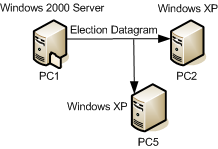
Počítače PC2 a PC5 porovnávají indikátory počítače PC1 se svými vlastními a generují zprávu s odpovědí udávající jejich stav (horší nebo lepší). Pokud je PC1 nakonfigurován jako preferovaný prohlížeč, stane se v každém případě hlavním prohlížečem, protože tento stav má nejvyšší prioritu. Obrázek ukazuje, že PC1 vyhrál volby a stal se hlavním prohlížečem sítě Workgroup (na straně je složka), protože pracuje pod Ovládání Windows 2000 Server, který má přednost před Windows XP. A PC1 odešle broadcast paket do sítě s uvedením svého jména a názvu své logické skupiny (logická skupina se také nazývá skupina LAN), který se nazývá Oznámení pracovní skupiny nebo Oznámení domény a kterým se hlavní prohlížeč ohlásí v síti. Po volbách odešle počítač PC1 do sítě další požadavek na reklamu počítačů speciálním vysílacím paketem Žádost o oznámení. Klienti (a záložní prohlížeče) se začnou oznamovat hlavnímu prohlížeči (tj. PC1). Poté, co se všechny počítače deklarují, hlavní prohlížeč vytvoří seznam nazvaného síťového prostředí seznam prohlížečů (procházet seznam) a zašle jeho kopii do každého záložního prohlížeče, tzn. počítače PC2 a PC5 v našem příkladu. Na následujícím obrázku je tento postup označen šipkami s číslem 1.
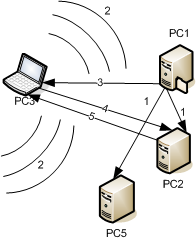
Nyní bude klient chtít vidět seznam počítačů v síti. K tomu odešle do sítě požadavek na vysílání GetBackupList [číslo 2 na obrázku] pro vyhledání hlavního prohlížeče a obdržení seznamu záložních prohlížečů, na které hlavní prohlížeč odpoví seznamem, který se bude skládat z PC2 a PC5. Klient si náhodně vybere záložní prohlížeč, který se mu líbí, a vyžádá si od něj seznam počítačů v síti. Prohlížeč záloh odpoví seznamem a klient jej publikuje v okně Místa v síti, kde se zobrazí počítače PC1, PC2, PC3, PC4 a PC5. Pokud přejdete k libovolnému počítači v tomto okně, klient již nebude přistupovat k prohlížeči, ale bude kontaktovat přímo svého partnera, kterého chce vidět. Doménová síť bude fungovat úplně stejně, když jsou všechny počítače v doméně ve stejném segmentu. Okamžitě můžeme říci, že počítač PC1 na obrázku bude prvním doménovým řadičem, případně dalším řadičem, který plní roli emulátoru PDC.
V jednom segmentu běží více prohlížečů
Existují situace, kdy chceme rozdělit jeden fyzický segment do několika logických pracovních skupin, jako je Workgroup a Workgroup1. Jak bylo uvedeno výše, při deklaraci hlavní prohlížeč odešle do sítě speciální paket Oznámení pracovní skupiny nebo Oznámení domény(pouze pokud je počítač v doméně), kterému naslouchají nejen klienti jeho logické skupiny, ale i master browsery jiných logických sítí. Když hlavní prohlížeč jiné sítě přijme takový paket, přidá do seznamu novou logickou skupinu a název hlavního prohlížeče této sítě. A pokud chce klient přistupovat k počítači z jiné skupiny LAN, pak ze svého hlavního prohlížeče obdrží seznam dostupných logických skupin v tomto segmentu a k nim přidružených hlavních prohlížečů. A klient jednoduše pošle broadcast paket do sítě GetBrowserList, ale s uvedením názvu konkrétní skupiny LAN. Poté hlavní prohlížeč skupiny LAN zadaný v požadavku vrátí klientovi seznam záložních prohlížečů a veškerá další práce se zredukuje na práci popsanou v předchozí kapitole. Jediný rozdíl je v tom, že každá logická skupina má svůj vlastní hlavní prohlížeč. A pouze hlavní prohlížeč shromažďuje názvy dalších logických skupin a názvy hlavních prohlížečů s nimi spojených (neshromažďují seznamy počítačů jiných skupin LAN, pouze pro své vlastní). Tyto informace budou k dispozici i klientovi. Bude to vypadat nějak takto:
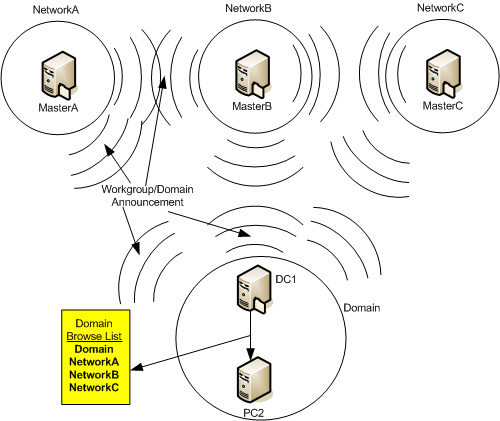
Zde vidíme 4 skupiny LAN v kruzích (NetworkA, NetworkB, NetworkC a Domain), které se nacházejí ve stejném segmentu. Také jsem ukázal názvy hlavních prohlížečů (MasterA, MasterB, MasterC a DC1) pro každou skupinu LAN. Také jsem ukázal vysílané pakety Oznámení pracovní skupiny/domény, které přijímají a zpracovávají všechny hlavní prohlížeče v dosahu vysílaných zpráv (tj. jeden fyzický segment).
V obsahu Oznámení pracovní skupiny nebo Oznámení domény obsahuje název skupiny nebo domény LAN, název hlavního prohlížeče této skupiny a verzi operačního systému, pod kterým je hlavní prohlížeč konkrétní skupiny řízen. Použil jsem šipku z DC1 do PC2 k odeslání kopie seznamu procházet seznam, který hlavní prohlížeč DC1 odešle do záložního prohlížeče skupiny Domain LAN. Tento seznam bude odrážet to, co je zobrazeno ve žlutém obdélníku, konkrétně seznam dostupných skupin LAN a názvy jejich hlavních prohlížečů (tato informace se v síťovém prostředí nezobrazují). Tento seznam se projeví v síťovém prostředí uživatele. Když se uživatel přihlásí do jednoho z nich, nejprve kontaktuje hlavní prohlížeč s balíčkem GetBackupList, aby získal seznam záložních prohlížečů ve skupině LAN. A pak si podle obvyklého schématu náhodně vybere jeden ze záložních prohlížečů, ze kterého již obdrží seznam všech počítačů v logické skupině a v té skupině bude v budoucnu pracovat s tímto záložním prohlížečem.
Provoz dvou logických skupin ve dvou fyzických segmentech
Předpokládejme, že máme dva fyzické segmenty sítě, které jsou vzájemně propojeny přes router, jak je znázorněno na obrázku:
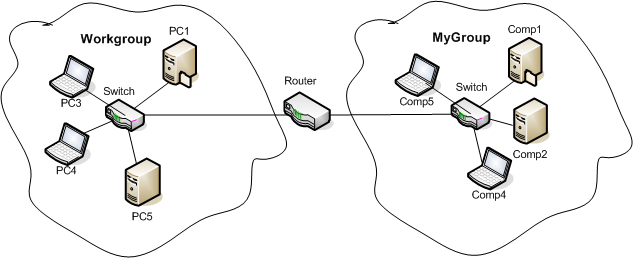
Máme dvě logické skupiny (LAN skupiny). Pracovní skupina A Moje skupina. Každá skupina se nachází ve svém fyzickém segmentu a tyto segmenty jsou vzájemně propojeny routerem. Každá skupina LAN bude fungovat tak, jak je popsáno v části „“ tohoto článku. Co když ale chceme zobrazit seznam počítačů ve skupině MyGroup ze skupiny Workgroup LAN? Jak víte, každý hlavní prohlížeč se oznámí ostatním hlavním prohlížečům v segmentu vysíláním zprávy Oznámení pracovní skupiny. Směrovač však tento paket nepřenese do jiné sítě (směrovače nepřesměrovávají vysílané zprávy), což znamená, že hlavní prohlížeč sítě Workgroup nebude vědět, že v síti existuje skupina LAN MyGroup a kdo je hlavním prohlížečem. v něm. Bohužel (nebo možná naštěstí) v nastavení pracovní skupiny neexistuje žádný mechanismus pro implementaci prohlížení seznamu počítačů z jiného fyzického segmentu sítě.
Provoz jedné logické skupiny ve dvou fyzických segmentech
Řekněme, že máme dva síťové segmenty, které jsou propojeny routerem, ale všechny počítače v těchto segmentech patří do jedné skupiny LAN nazvané Workgroup, jak je znázorněno na obrázku:
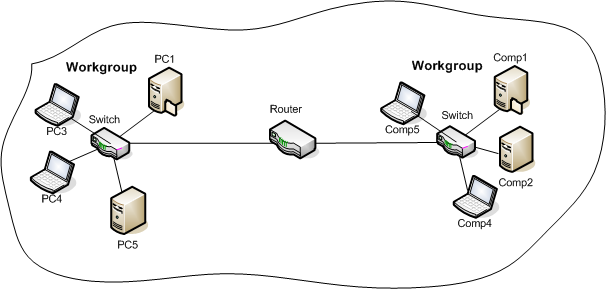
Stejně jako v předchozím příkladu čelíme routeru, který nebude předávat pakety vysílání volebních oznámení, oznámení hlavního prohlížeče atd. z jednoho segmentu sítě do druhého. V tomto případě schéma degeneruje do předchozího příkladu, tzn. V naší síti máme dvě nezávislé skupiny LAN, každá z nich bude mít své vlastní volby a každá síť bude mít svůj vlastní hlavní prohlížeč s vlastní sadou záložních prohlížečů. Na počítačích PC3 a Comp4 bude skupina Workgroup LAN viditelná, ale seznam bude obsahovat pouze počítače z jejich sítě. A levá pracovní skupina LAN nebude schopna komunikovat prostřednictvím síťového prostředí s pravou pracovní skupinou LAN a naopak. Přestože budou mít stejná jména, nebudou mít žádný vztah na úrovni síťového prostředí, tzn. pouze dvě izolované skupiny se stejným názvem jako v předchozím příkladu.
Provoz síťového prostředí v doméně rozdělené na segmenty směrovačem
Zjistili jsme tedy, že v prostředí pracovní skupiny s routerem nemohou skupiny LAN mezi sebou komunikovat prostřednictvím síťového prostředí, protože jsou v různých segmentech sítě. Pokud je v síti implementována doména, tak zde máme možnost využít speciální schopnosti doménového hlavního prohlížeče, které ostatní hlavní prohlížeče nemají. Ale ani v doméně není vše tak jednoduché, jak bychom si asi přáli. Zvažte následující obrázek:
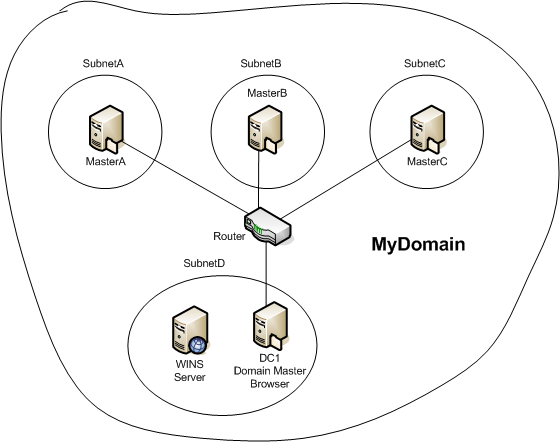
Připomeňme si ještě jednou, jak jsou v síti publikovány LAN skupiny a jejich hlavní prohlížeče a připomeňme si, jaké problémy jsme měli při používání routeru. V každém fyzickém segmentu (SubnetA, SubnetB, SubnetC, SubnetD) jsou vyhlášeny volby hlavního prohlížeče, které bez ohledu na implementaci mají stejné schéma, takže zde již tuto problematiku neuvažuji. Po dokončení voleb je každé podsíti přiřazen vlastní hlavní prohlížeč (MasterA, MasterB, MasterC a DC1). DC1, který je držitelem role emulátoru PDC, se stává prohlížečem domény - Hlavní server procházení domén. Po skončení voleb musí každý hlavní prohlížeč ze zákona oznámit sebe a svou LAN skupinu ostatním hlavním prohlížečům vysílacím paketem Domain Announcement. Protože máme doménu, ne pracovní skupina, pak všechny počítače v doméně patří do jedné skupiny LAN, která odpovídá názvu domény. V našem příkladu se doména nazývá MojeDoména. Když se podíváte na náš obrázek, uvidíme, že tento paket dorazí pouze k routeru a nikdo v sousedních sítích ho neuslyší a nikdo se nikdy nedozví o existenci například MasterA v podsíti SubnetA, kromě členů této podsítě. NetBIOS obvykle řeší názvy odesláním paketu všesměrového vysílání do sítě. Proto nějaké potřebujeme přídavný mechanismus pro deklaraci hlavních prohlížečů a rozlišení názvů (zejména rozlišení názvu doménového prohlížeče). Tímto mechanismem bude systém VÍTĚZÍ ().
Poznámka: VÍTĚZÍ plní téměř stejné funkce jako DNS (Služba doménových jmen) s jediným rozdílem, který umožňuje DNS názvy domén počítače na adresy IP a WINS překládá názvy NetBIOS na adresy IP. Na začátku článku bylo řečeno, že služba Network Browser (Environment) používá jako transport pouze NetBIOS transport. Protože DNS nerozkládá názvy NetBIOS, to udělá WINS.
WINS funguje podobným způsobem jako DNS. Má svou vlastní tabulku mapující NetBIOS názvy počítačů na jejich IP adresy. Protože v doménových sítích bude rozlišení názvů vysíláním často komplikováno směrovači, takže je nutné na každém počítači zaregistrovat adresu serveru WINS. Pokud je v síti nasazen protokol dynamické nastavení klientů DHCP (DHCP, protokol dynamické konfigurace hostitelského počítače), pak server DHCP sám vydá klientům spolu s jejich IP adresou adresu serveru WINS. Pokud je jeho adresa k dispozici, je klient schopen přeložit název NetBIOS libovolného počítače v doméně na jeho IP adresu jednoduchým přímým (nevysílaným) požadavkem na server WINS. První problém – problém rozlišení jmen – jsme tedy vyřešili jeho zavedením do sítě server WINS (Windows Internet Name Service).
Zbývá ale vyřešit ještě jeden problém – jak zjistit, kdo je doménovým prohlížečem v síti? Koneckonců, pouze doménový prohlížeč může shromažďovat seznamy počítačů ze všech podsítí domény do jednoho seznamu domén, který bude zahrnovat všechny počítače v doméně. Pro tento úkol bude také použit server WINS. Již jsem zmínil jednu speciální funkci hlavního prohlížeče domény, kterou žádný jiný hlavní prohlížeč nemá. Nyní je čas tuto funkci odhalit – řadič domény zastávající roli emulátoru PDC se může zaregistrovat na serveru WINS jako hlavní prohlížeč domény. Zbytek počítačů (bez ohledu na jejich roli prohlížeče nebo klienta) se registruje na serveru WINS jednoduše jako počítače. A klienti mohou přímo požádat server WINS o zjištění názvu a IP adresy doménového prohlížeče a přímou zprávou (kterou router předá jiné síti) inzerovat sebe a svou podsíť v hlavním prohlížeči domény.
Nyní se s využitím našich znalostí podívejme, jak bude vypadat proces práce v síťovém prostředí. Předpokládejme, že WINS již má tabulku mapující názvy NetBIOS všech počítačů v doméně. Poté se hlavní prohlížeč domény zaregistruje zvláštním způsobem na serveru WINS a prohlásí se do celé domény jako hlavní prohlížeč domény. Například v podsíti SubnetA volby skončily a počítač MasterA se stal hlavním prohlížečem této sítě. Nejprve se inzeruje ve svém segmentu a odešle do své sítě požadavek na vysílání Žádost o oznámení, sdělující ostatním počítačům v jeho skupině LAN, aby se přihlásily k hlavnímu prohlížeči. Tito. podle stejného schématu jako v části „ Operace prohlížeče na jednom fyzickém segmentu". Když seznam procházet seznam bude zkompilován a jeho kopie bude vydána všem záložním prohlížečům v segmentu, hlavní prohlížeč se musí ze zákona deklarovat k hlavnímu prohlížeči domény. K tomu se nejprve pokusí najít doménový prohlížeč s požadavkem na vysílání. Protože máme router, tak tento požadavek tiše umře bez odezvy. Pokud odpověď neobdrží, hlavní prohlížeč kontaktuje server WINS s dotazem, zda je v síti hlavní prohlížeč domény či nikoli. Pokud je přítomen (řadič domény je povolen), WINS odpoví názvem prohlížeče domény (tj. DC1). Jakmile je název přijat, hlavní prohlížeč sítě SubnetA se pokusí přeložit název DC1 na adresu IP pomocí stejného serveru WINS. Po obdržení IP adresy odešle hlavní prohlížeč MasterA přímý (nevysílaný) paket MasterBrowserAnnouncement doménový prohlížeč s uvedením vašeho jména. Poté si hlavní prohlížeč domény vyžádá kopii seznamu všech počítačů ( procházet seznam) ve vzdáleném segmentu (SubnetA) a po obdržení tohoto seznamu jej doménový prohlížeč zpracuje a zahrne všechny počítače z této sítě do obecného seznamu domén. Seznam domén bude obsahovat jednoúrovňový seznam všech počítačů v doméně bez rozdělení podle fyzického umístění, protože všechny počítače jsou členy stejné domény. Poté hlavní prohlížeč domény odešle svou kopii do hlavního prohlížeče sítě SubnetA procházet seznam seznam, který bude zahrnovat všechny počítače v síti, které jsou připojeny k síti a dokázaly se ohlásit buď přímo, nebo prostřednictvím zprostředkujících hlavních prohlížečů. Stejný postup se provede pro zbývající podsítě, které se nacházejí za routerem.
Provoz síťového prostředí při odpojení počítačů od sítě
V předchozích kapitolách jsme se podívali na proces síťového prostředí při připojování a neustálém provozu počítačů v síti. Nyní zbývá zvážit chování sítě a síťového prostředí, když počítače opouštějí síť jak v normálním režimu (to znamená, že jsou správně vypnuty), tak v nouzovém režimu (například je vypnuto napájení nebo je počítač vypnutý). jednoduše odpojen od sítě (ne od napájení)).
- odpojení běžného klienta od sítě(ne prohlížeč). Je známo, že jakmile se klient jednou deklaruje do hlavního prohlížeče, je klient v procesu povinen pravidelně (v intervalu 1 až 12 minut) o sobě podávat zprávy (Jsem naživu!) do hlavního prohlížeče. Pokud se klient neoznámí 3x za sebou, pak hlavní prohlížeč tento počítač proškrtne (odstraní) ze seznamu prohlížečů. Vzhledem k tomu, že interval inzerce může dosáhnout 12 minut, je reálná možnost, že se tento počítač objeví na dalších 36 minut v seznamu prohlížeče, ačkoliv již delší dobu není online. Účastníci v jiných sítích mohou považovat počítač za živý až 72 minut poté, co je počítač odstraněn ze sítě.
- vypněte záložní prohlížeč. Pokud je záložní prohlížeč správně vypnutý ze sítě, upozorní na to hlavní prohlížeč, který jej okamžitě odstraní ze seznamu záložních prohlížečů. Jinak doba, za kterou se ze sítě objeví vypnutý záložní prohlížeč, bude stejná jako u běžného klienta. Pokud se záložní prohlížeč náhle odpojí od sítě, klienti obsluhovaní tímto prohlížečem si jeho nepřítomnosti všimnou jako první. Protože Podle pravidel, pokud zálohovací prohlížeč neodpoví klientovi na 3 požadavky za sebou, tak jej klient odškrtne ze seznamu a pokusí se kontaktovat jiný záložní prohlížeč. Časové prodlevy pro vymazání seznamu prostředí budou stejné jako v případě klienta, tzn. ve vaší vlastní podsíti – až 36 minut, pro ostatní podsítě – až 72 minut.
- vypněte hlavní prohlížeč. Když hlavní prohlížeč správně dokončí svou práci, odešle paket vysílání do sítě, než zcela zmizí v zapomnění ForceElection, která upozorňuje účastníky sítě na mimořádné znovuzvolení. Pokud se hlavní prohlížeč náhle vypne, jako první si jeho nepřítomnosti všimnou záložní prohlížeče, které od něj přijímají kopie seznamů prohlížečů. Pokud hlavní prohlížeč neodešle kopii seznamu prohlížečů do záložního prohlížeče do 12 minut, pak tento záložní prohlížeč vyšle do sítě signál o mimořádných znovuzvolení. Pokud v síti není jediný záložní prohlížeč, pak potenciální prohlížeče nebo klienti, kteří jsou schopni spustit službu Počítačový prohlížeč (služba musí být v režimu ručního spuštění). Pokud žádné nejsou, síťové prostředí se stane nepřístupným.
- Zakázat Prohlížeč domén. Pokud hlavní prohlížeč domény přejde do režimu offline (z jakéhokoli důvodu), nebudou vyhlášeny žádné nové volby. Faktem je, že v modelu domény Active Directory může být několik nebo mnoho řadičů peer domény. Jsou si rovni téměř ve všem kromě 5 role FSMO, z nichž jedna je role emulátoru PDC. V celé doméně nemůže být v daný okamžik více než jeden emulátor PDC. A když je zakázáno, ostatní řadiče domény nemohou z určitých důvodů povýšit svou roli na emulátor primárního řadiče domény. Roli může přenést pouze manuálně administrátor doménového systému (a to pouze s plnou důvěrou, že se padlý řadič už nikdy nevrátí k životu). Pokud hlavní prohlížeče nemohou získat kopie seznamu počítačů pro celou doménu, pak hlavní prohlížeče v každé podsíti odeberou ze svých seznamů počítače, které jsou umístěny v jiných sítích, a udržují pouze seznamy těch počítačů, které jsou v jejich síti. V tomto případě se síťové prostředí domény zvrhne na několik (v závislosti na počtu podsítí) izolovaných pracovních skupin, které se nebudou moci navzájem kontaktovat prostřednictvím síťového prostředí, ale pouze přímo pomocí známého názvu vzdáleného počítače. .
Pozornost!!! Správci systému Při dočasném odebrání držitele kterékoli z těchto rolí byste neměli zbytečně převádět roli emulátoru primárního řadiče domény (stejně jako další 4 role: hlavní server schémat, hlavní server operací, hlavní server RID a hlavní server infrastruktury). Faktem je, že když jsou tyto role zachyceny pomocí nástroje ntdsutil, řadič, který dříve držel některou z těchto rolí, již nelze vrátit do domény, dokud z ní nebude zcela odstraněna databáze Active Directory. Vynucené převzetí těchto rolí by proto mělo být prováděno pouze s plnou důvěrou, že správce nesoucí tyto role nemůže být obnoven pomocí standardních metod, ale pouze minimálně úplné odstranění Databáze Active Directory nebo kompletní přeinstalace systému. Pokud je tedy emulátor PDC dočasně zakázán, nepřenášejte tuto roli na jiné řadiče.
Zdroj - https://www.sysadmins.lv/blog-ru/setevoe-okruzhenie.aspx
Jak najít počítač s hlavním prohlížečem?
Velmi jednoduché. V CMD Začneme jeden po druhém kontrolovat počítače v místní síti na přítomnost linky Příkaz _MSBROWSE_:
před 3 lety
Síť pravidelně mizí
Narazil jsem na tento problém Periodicky buď na počítači A nebo počítači B, které jsou připojeny ke společné síti, síť zmizí. Mizí zvláštním způsobem internetové připojení je přítomen, ale nepřijímá příchozí pakety, přirozeně zastaví ping na bránu atd. Řešením je zakázat/povolit síťové připojení ve Windows (stojí XP).Toto chování bylo zaznamenáno na dvou počítačích (a něco podobného bylo zaznamenáno na za třetí), protože mají sdílená tiskárna a neustále k nim utíkám udělat jednoduchou proceduru zapnutí/vypnutí.Tento problém se objevuje odnikud, prostě vše fungovalo, čas plynul a spadlo to, pak počítač A, pak počítač B. Spojení na nich padají nezávisle na sobě, jeden může fungovat, druhý ne, nebo oba normálně fungují a najednou jeden spadne.Kancelářské počítače, 7, jsou připojeny přes vlastní switch do společné sítě, udělal jsem chybu, změnil, problém zůstal.Podělal jsem Viri pomocí LiveSD, přeinstaloval Windows = problém se nevyřešil Problém byl vyřešen hardwarové povahy odpuzuje něco, co se dá vyřešit softwarovou deaktivací/povolením připojení.Zkrátka jsem zděšen. Nikde nemohu najít žádné informace o řešení tohoto neobvyklého problému. Řekněte mi, možná se s tím někdo setkal.
-------IP statická
-Stejný problém, jeden počítač nemohu vůbec přidat zpět do sítě a druhý se stále zobrazuje po restartu... Co se vám stalo? - Změnil zaměstnání a profesi
Místní síť: Síť pravidelně mizí
před 8 měsíci
Další problém: Počítač pravidelně mizí ze sítě a stává se nedostupným sdílené složky z něj, sdílená tiskárna atd. Po restartu se spojení obnoví. V počítači je databáze souborů 1C a také klienti 1C, pokud se hned nepřihlásí, se také nemohou připojit k databázi. Kaspersky nenajde žádné viry! Pomozte mi najít způsob, jak kopat? Existuje pocit, že zmizí, když velké množství požadavky na soubory přes síť, i když se to také děje stejně.
Děkuji, kabel není...
před 8 měsíci Místní síť s jinými počítači pravidelně mizí.
Můj počítač se systémem Windows 7 (64bitový) má několik sdílených složek a přístup k nim z jiných počítačů je bezplatný. V obecné síti je celkem 17 počítačů. No, na dvou nebo třech počítačích (ne na všech!!) se někdy 3-4x denně ztratí přístup k síti, k mým složkám, i když ve zbytku je vše v pořádku. Sdílená síť přes přepínač. Přepínač funguje skvěle bez problémů. Zapnuto vypnuto síť k ničemu nevede. Restartování těchto počítačů také nic neudělá, ačkoli jejich síť mezi ostatními počítači nezmizí. Musím restartovat...
před 8 měsíci Místní síť pravidelně mizí
Obecně je situace taková: existuje počítač připojený k internetu ( kroucený pár připojené k integrované síťové kartě). Má druhý PCI LAN karta, ke kterému je připojen další kroucený pár, který jde do jiné místnosti a distribuuje internet do notebooku. Na počítači i na notebooku je wi 7. Lokální síťové připojení na počítači jsem udělal veřejné a na druhém lokálním síťovém připojení se automaticky zaregistrovalo nastavení: ip 192.168.137.1 a maska 255.255.255.0.Na notebooku jsem nastavil IP 192.168.137.2 a m...
488168 488078 488132
Odpovědi (3)
Tankzor (Host) před 3 lety
před 3 lety
Síť pravidelně mizí
Narazil jsem na tento problém Periodicky buď na počítači A nebo počítači B, které jsou připojeny ke společné síti, síť zmizí. Zvláštním způsobem mizí, síťové připojení je přítomno, ale nepřijímá příchozí pakety, brána přirozeně přestává pingovat atd. Řešením je zakázat/povolit síťové připojení ve Windows (stojí XP).Toto chování bylo zaznamenáno na dva počítače (a u třetího jsem si všiml něčeho podobného), jelikož mají společnou tiskárnu a neustále k nim běžím udělat jednoduchou proceduru zapnutí/vypnutí.Tento problém se objevuje odnikud, vše fungovalo, čas plynul a spadlo to , pak počítač A, pak počítač B. Na nich nezávisle na sobě vypadnou připojení, jedno může fungovat, druhé ne nebo oba fungují normálně a najednou jeden z nich havaruje Kancelářské počítače, 7, jsou připojeny přes jejich vlastní switch na společnou síť, zhřešil jsem na tom, změnil, problém přetrvává.Podělal jsem Viri pomocí livesd , přeinstaloval Windows = problém se nevyřešil Co mě odrazuje od hardwarového problému je to, že se dá vyřešit softwarovým zakázáním/povolením připojení.Zkrátka mám hrůzu. Nikde nemohu najít žádné informace o řešení tohoto neobvyklého problému. Řekněte mi, možná se s tím někdo setkal.
-------IP statická
-Stejný problém, jeden počítač nemohu vůbec přidat zpět do sítě a druhý se stále zobrazuje po restartu... Co se vám stalo? - Změnil zaměstnání a profesi
Místní síť: Síť pravidelně mizí
před 8 měsíci
Další problém: Počítač pravidelně mizí ze sítě, sdílené složky, sdílená tiskárna atd. se stávají nedostupnými. Po restartu se spojení obnoví. V počítači je databáze souborů 1C a také klienti 1C, pokud se hned nepřihlásí, se také nemohou připojit k databázi. Kaspersky nenajde žádné viry! Pomozte mi najít způsob, jak kopat? Existuje pocit, že zmizí, když je v síti velké množství požadavků na soubory, i když se to děje právě tak.
Děkuji, kabel není...
před 8 měsíci Místní síť s jinými počítači pravidelně mizí.
Můj počítač se systémem Windows 7 (64bitový) má několik sdílených složek a přístup k nim z jiných počítačů je bezplatný. V obecné síti je celkem 17 počítačů. No, na dvou nebo třech počítačích (ne na všech!!) se někdy 3-4x denně ztratí přístup k síti, k mým složkám, i když ve zbytku je vše v pořádku. Sdílená síť přes přepínač. Přepínač funguje skvěle bez problémů. Zapnuto vypnuto síť k ničemu nevede. Restartování těchto počítačů také nic neudělá, ačkoli jejich síť mezi ostatními počítači nezmizí. Musím restartovat...
před 8 měsíci Místní síť pravidelně mizí
Obecně je situace taková: počítač je připojen k internetu (kroucená dvoulinka je připojena k integrovanému síťovému rozhraní). Je na něm druhá PCI síťová karta, ke které je připojena další kroucená dvoulinka, která jde do jiné místnosti a distribuuje internet do notebooku. Na počítači i na notebooku je wi 7. Lokální síťové připojení na počítači jsem udělal veřejné a na druhém lokálním síťovém připojení se automaticky zaregistrovalo nastavení: ip 192.168.137.1 a maska 255.255.255.0.Na notebooku jsem nastavil IP 192.168.137.2 a m...
488168 488078 488132
Odpovědi (3)
Tankzor (Host) před 3 lety
